Remote Desktop เข้าสู่ Windows จากสมาร์ทโฟนหรือแท็บเล็ต

มีความสามารถในการเข้าถึงของคุณจากระยะไกลWindows PC เป็นวิธีที่สะดวกในการเข้าถึงไฟล์และโปรแกรม นอกจากนี้ยังเป็นวิธีที่ดีในการแก้ไขปัญหาและสนับสนุนเวิร์กสเตชันจากระยะไกล - หากเครือข่ายไม่ใช่ปัญหา ความสามารถในการทำได้จากแท็บเล็ตหรือสมาร์ทโฟนนั้นดีกว่า เมื่อ Windows 8 และ Surface พร้อม Windows RT ออกมามีแอปสไตล์ทันสมัยที่ดีสำหรับเดสก์ท็อประยะไกล Microsoft ได้เปิดตัวแอป RDP สำหรับทั้ง iOS และ Android ด้วย นี่เป็นวิธีที่ดีในการเรียกใช้โปรแกรมและแอปพลิเคชันจาก Surface RT เนื่องจากคุณไม่สามารถติดตั้งแอปพลิเคชันเดสก์ท็อปบน Surface RT หรือ Surface 2
ติดตั้ง Windows 8.1 เพื่อยอมรับการเชื่อมต่อระยะไกล
หากต้องการตั้งค่าคอมพิวเตอร์ Windows ให้ยอมรับการเชื่อมต่อระยะไกลให้เริ่มโดยเปิด แผงควบคุม> ระบบ จากนั้นคลิก“ การตั้งค่าระยะไกล” จากบานหน้าต่างด้านซ้าย
ใน Windows 8.1 คุณสามารถไปที่นั่นได้โดยค้นหาการตั้งค่าระยะไกลในช่องค้นหาบนหน้าจอเริ่มดังที่แสดงด้านล่าง
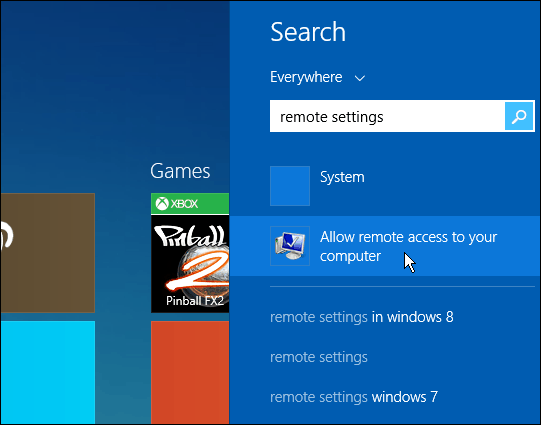
จากนั้นภายใต้ส่วนเดสก์ท็อประยะไกลให้เลือกตัวเลือกเพื่ออนุญาตการเชื่อมต่อระยะไกลเช่นเดียวกับการรับรองความถูกต้องระดับเครือข่ายเพื่อความปลอดภัยที่ดีขึ้น บน Windows 7 คลิกขวาที่คอมพิวเตอร์และเลือกคุณสมบัติเพื่อไปที่เดียวกัน
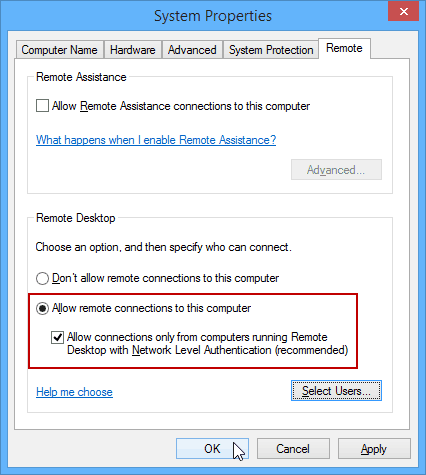
เชื่อมต่อกับพีซีของคุณจากระยะไกลจากอุปกรณ์ Android
ก่อนอื่นคุณจะต้องดาวน์โหลด Microsoftแอป Remote Desktop ตอนนี้ได้เวลาเชื่อมต่อกับพีซีของคุณจากแท็บเล็ต Android หรือหากคุณใช้สมาร์ทโฟนเพียงนิ้วเดียวก็สามารถทำได้ เปิดแอพและจากแท็บเดสก์ท็อประยะไกลที่อยู่ทางด้านซ้ายให้แตะไอคอน“ +” ที่มุมบนซ้ายเพื่อเพิ่มการเชื่อมต่อพีซีใหม่
จากนั้นป้อนชื่อสำหรับคอมพิวเตอร์ที่คุณกำลังเชื่อมต่อชื่อโฮสต์หรือที่อยู่ IP และข้อมูลรับรองการเข้าสู่ระบบสำหรับคอมพิวเตอร์เครื่องนั้นจากนั้นแตะเสร็จสิ้น
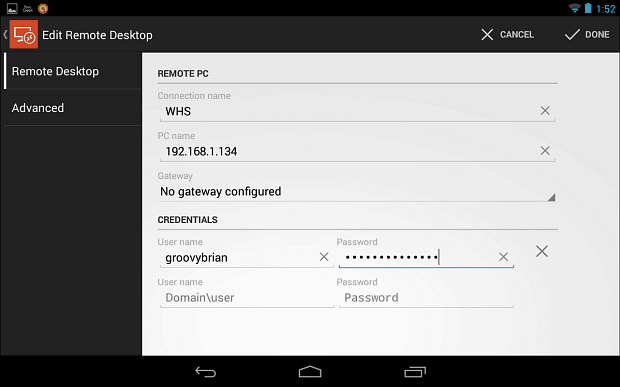
ในครั้งแรกที่คุณเริ่มการเชื่อมต่อคุณจะเห็นหน้าจอที่เหมือนกับหน้าจอด้านล่างเพื่อแจ้งว่าเป็นใบรับรองที่ไม่น่าเชื่อถือ ฉันจะสมมติว่าเนื่องจากคุณกำลังรีสตาร์ทเข้าสู่พีซีจากแท็บเล็ตของคุณคุณก็รู้จักเครื่องที่คุณต้องการเชื่อมต่อดังนั้นให้แตะ Trust Always
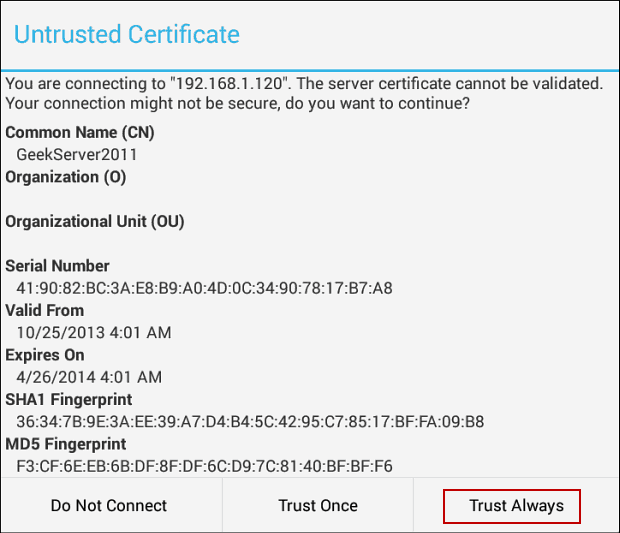
ตอนนี้คุณจะเห็นเดสก์ท็อปของคอมพิวเตอร์ที่คุณเป็นอยู่เชื่อมต่อกับ. ที่ด้านบนคุณมี Pan Control ที่ช่วยให้คุณสามารถซูมเข้าบนหน้าจอและเลื่อนไปมาได้อย่างง่ายดาย หากคุณต้องการแป้นพิมพ์บนหน้าจอคุณสามารถดึงขึ้นมาได้อย่างง่ายดายโดยแตะที่ไอคอน ในตัวอย่างนี้ฉันเชื่อมต่อกับ Windows Home Server ของฉัน
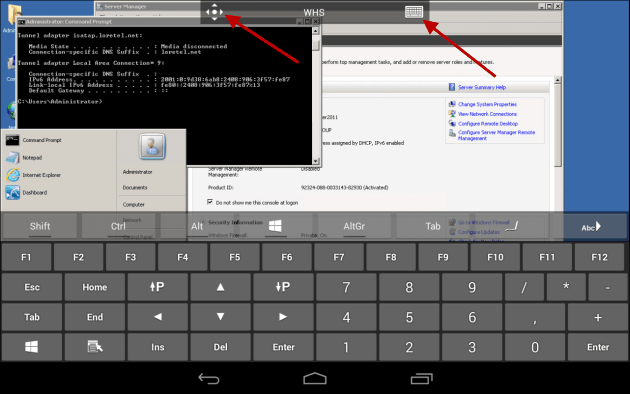
หรือหากคุณกำลังเชื่อมต่อกับ Windows 8คอมพิวเตอร์ 1 เครื่องตามที่แสดงในตัวอย่างนี้มีแถบยูทิลิตี้ที่ใช้งานง่ายสำหรับสลับระหว่าง UI ที่ทันสมัยและเดสก์ท็อป เมื่อเชื่อมต่อกับ UI ที่ทันสมัยการปัดนิ้วและการควบคุมแบบสัมผัสจำนวนมากจะทำงานเหมือนกับที่ทำบนอุปกรณ์ที่เปิดใช้งานระบบสัมผัส ตัวอย่างเช่นที่นี่ฉันใช้คุณสมบัติแบ่งหน้าจอและการปัดจากด้านขวาของหน้าจอจะทำให้แถบชาร์มขึ้น
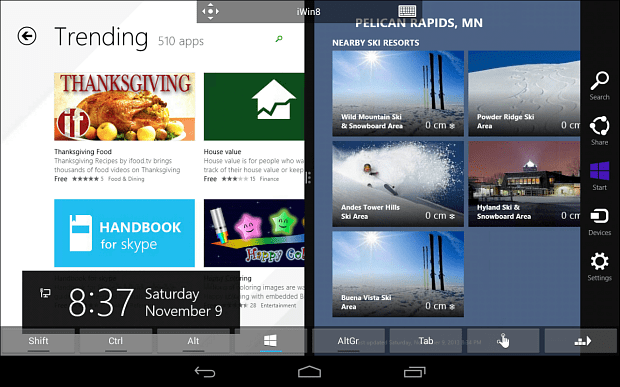
เดสก์ท็อประยะไกลจากอุปกรณ์ iOS
สำหรับ iOS คุณรู้จักสว่านดาวน์โหลดไฟล์แอป Microsoft Remote Desktop จากบน iPad หรือ iPhone ของคุณ อีกครั้งคุณจะได้รับประสบการณ์ที่ดีขึ้นด้วย iPad 10 นิ้วบน iPhone ของคุณและแม้แต่ iPad Mini ก็ใช้งานได้ดีเพราะมีพื้นที่หน้าจอมากขึ้นด้วย
เมื่อคุณเปิดใช้งานครั้งแรกให้แตะที่เพิ่มเดสก์ท็อประยะไกลผ่านเมนูป้อน IP หรือชื่อระบบและข้อมูลรับรองที่เหลือของคุณเพื่อเข้าสู่ระบบ
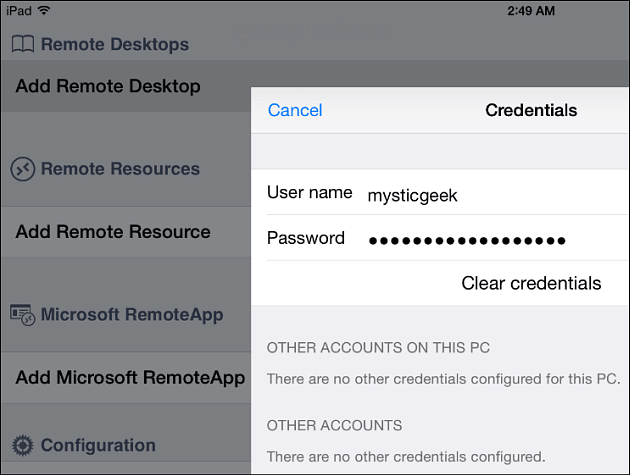
ในเวอร์ชัน iOS ก็มีการควบคุมที่คล้ายกันสำหรับการเคลื่อนไปรอบ ๆ หน้าจอของคุณ นอกจากนี้ยังมีแป้นพิมพ์บนหน้าจอที่ดีกว่าสำหรับการทำสิ่งต่างๆให้สำเร็จแน่นอนว่านั่นเป็นเพียงความคิดเห็นของฉัน ดูการเข้าถึงพีซีที่ทำงานที่บ้านและเมนูเริ่ม
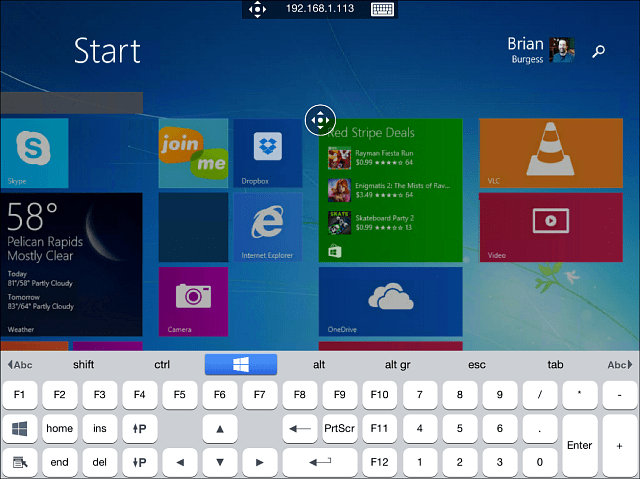
และนี่คือลักษณะการใช้เดสก์ท็อปใน Windows 8.1 จาก iPad อีกครั้งเป้าหมายหน้าต่างมีขนาดเล็กดังนั้นคุณลักษณะการซูมจะเป็นเพื่อนที่ดีที่สุดของคุณ

เดสก์ท็อประยะไกลจาก Windows Phone 8.1
หากคุณเป็นหนึ่งในผู้ใช้ Windows Phone 4% ที่ภาคภูมิใจโปรดอ่านบทความของฉันเกี่ยวกับการใช้แอปพรีวิวเดสก์ท็อประยะไกลของ Windows Phone 8.1
มันยังไม่สมบูรณ์แบบและถ้าคุณมี Windowsโทรศัพท์ที่มีจอแสดงผลขนาดเล็กอาจเป็นเรื่องยากที่จะแตะเป้าหมายบางอย่าง แต่อย่างไรก็ตามหากคุณอยู่นอกบ้านและจำเป็นต้องเชื่อมต่อกับคอมพิวเตอร์ไม่ว่าด้วยเหตุผลใดก็ตาม Windows Phone เวอร์ชัน 8.1 ก็ใช้งานได้ดี
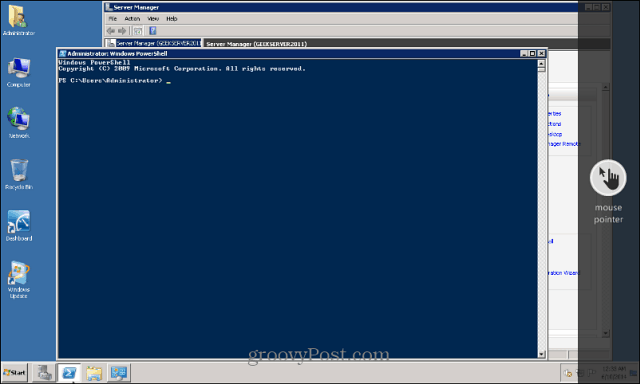
เพิ่มเติมเกี่ยวกับ Remote Desktop
สิ่งหนึ่งที่ควรคำนึงถึงเมื่อเข้าสู่ระบบไฟล์คอมพิวเตอร์ Windows 8.1 - คุณจะต้องพิมพ์ข้อมูลรับรองบัญชี Microsoft แบบเต็มเว้นแต่คุณจะตั้งค่าเป็นเครื่องภายใน จริงๆแล้วฉันชอบใช้มันบน iPad มากที่สุดเพียงเพราะดูเหมือนว่าจะมีอินเทอร์เฟซที่ราบรื่นกว่าและทุกอย่างก็ดูดีขึ้น สำหรับ Android ฉันได้ทดสอบกับ Nexus 7 รุ่น 2012 อีกสิ่งหนึ่งที่ฉันแนะนำคือทำความรู้จักกับแต่ละตัวควบคุมสำหรับการนำทาง คุณจะต้องซูมเข้าในบางส่วนของหน้าจอโดยเฉพาะอย่างยิ่งถ้าคุณอยู่บนเดสก์ท็อป
Google ยังทำให้การเข้าถึงจากระยะไกลเป็นเรื่องง่ายWindows, Macs และแม้แต่ระบบ Linux ที่มี Chrome Remote Desktop สำหรับ Android - ทำงานระหว่างคอมพิวเตอร์สองเครื่องที่ติดตั้งเบราว์เซอร์ Chrome ด้วยวิธีนี้คุณสามารถใช้รีโมตในพีซี, Mac และคอมพิวเตอร์ Linux และ Chromebooks ได้
หากคุณใช้ Windows 7 นี่คือรายการบทความที่สามารถช่วยคุณได้ด้วย Remote Desktop
- เปิดใช้งานเดสก์ท็อประยะไกลใน Windows 7
- เร่งความเร็วการเชื่อมต่อเดสก์ท็อประยะไกล
บอกเล่าการผจญภัยบนเดสก์ท็อประยะไกลของคุณ! คุณใช้ยูทิลิตี้ RDP ในตัวของ Windows หรือคุณชอบเครื่องมือของบุคคลที่สามเช่น Join.me หรือ TeamViewer แสดงความคิดเห็นด้านล่างและบอกเราเกี่ยวกับเรื่องนี้
![เปิดใช้งาน Remote Desktop XP หรือ Server 2003 จากระยะไกล [วิธีการ]](/images/xp/remotely-enable-remote-desktop-xp-or-server-2003-how-to.png)









ทิ้งข้อความไว้